VMware Tools图文安装教程(以WIN2008和UBUNTU为例)
脚本之家
VMware,虚拟系统之王,以前介绍过,见博文:诡异的虚拟机大师——VMware,VMware的强悍之处很多,其中之一就是可以轻松在虚拟和现实中穿梭,当然要实现这一愿望,就得安装VMware Tools了,呵呵,有些人可以不知道怎么安装呢,尤其LINUX下的安装,今天偶就把偶的安装过程和大家分享一下,呵呵,有不当之处,还请斧正
因新浪发图限制,只以WIN2008和UBUNTU为例
VMware Tools在WIN系统操作系统下的安装
WIN系统操作系统一向追求易用为上,所以呀,安装VMware Tools也是一件非常轻松简单的事情,看截图吧(以最新推出的WIN2008测试版为例,其他像XP、VISTA都一样)
1.jpg: 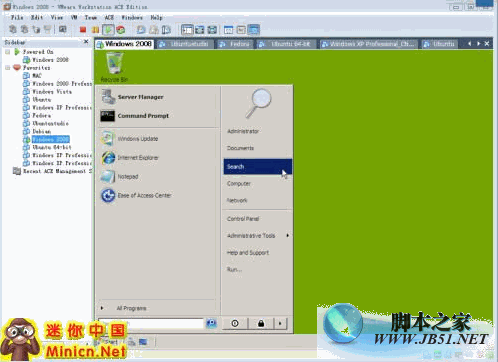
VMware Tools还没装时,在VMware虚拟机的状态栏有提示
2.jpg: 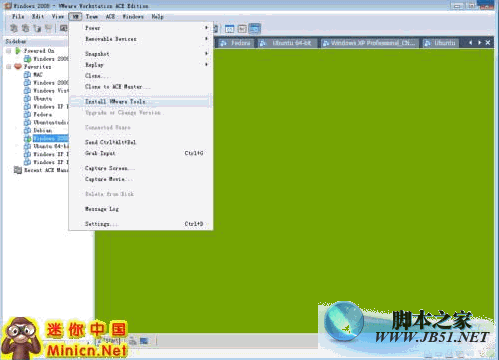
安装第一步:单击VM菜单下的Install VMware Tools...
3.jpg: 
弹出对话框,确认是否安装,这不是废话嘛,当然要安装了
4.jpg: 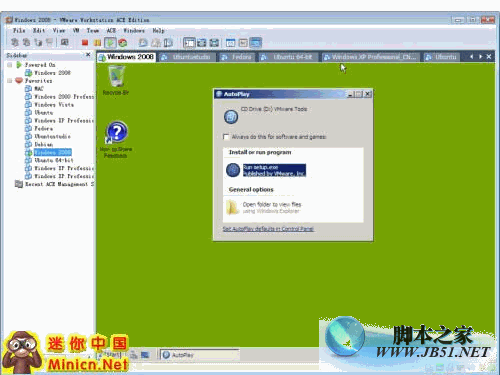
一会,VMware Tools的安装文件就被加载到系统的光驱中并自动运行安装程序了
5.jpg: 
呵呵,这不用多说了吧,一路“下一步”就搞定了
6.jpg: 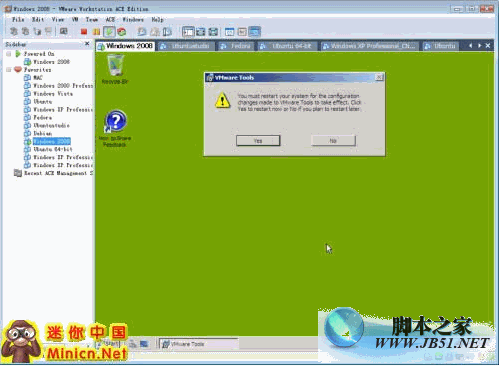
WIN系统操作系统的一大毛病,需要重启,重启后状态栏显示为安装成功就一切OK了
2.VMware Tools在UBUNTU下的安装
7.jpg: 
和WIN2008时的虚拟机状态栏显示的一样
8.jpg: 
和WIN2008仍然是一样
9.jpg: 
也可以加载到光驱中,可不能自动安装了,这就是LINUX的一大缺点,易用性太差
10.jpg: 
UBUNTU自带的新立得安装管理器也不好使,看来只能手动命令行安装了
11.jpg: 
UBUNTU的命令行窗口就是“附件”里的“终端”,好奇怪的名字
12.jpg: 
看起来和WIN系统的CMD差不多,不过,更像记事本
13.jpg: 
这是比关键的步骤啦,依次输入以下命令:
--------------------------该行不输入
$sudo apt-get install build-essential
$uname -r(得到内核版本号)
$ sudo apt-get install linux-headers-`uname -r`(把得到的版本号代入到'uname -r')
解压与安装:
$ tar zxf /media/cdrom/VMwareTool-5.0.0-*.tar.gz(随版本号改变)
$ cd vmware-tools-distrib
$ sudo ./vmware-install.pl
--------------------------该行不输入
后面一路回答Y或回车就OK了
有时需要UBUNTU系统安装盘
14.jpg: 
好了,安装到此结束,可以享受穿梭于真实与虚拟的快感了
